Konversi TAB menjadi DB
Cara mengonversi file TAB (berdelimitasi tab) ke file database DB menggunakan alat perangkat lunak yang direkomendasikan
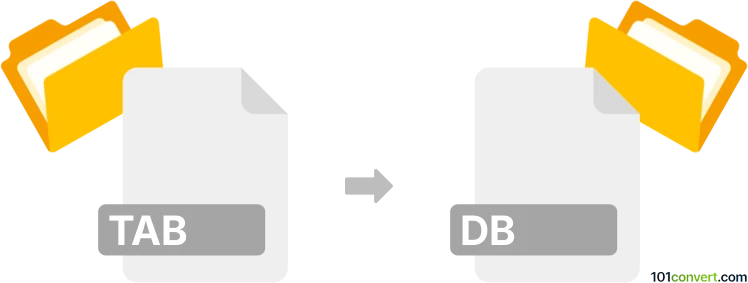
Bagaimana mengkonversi tab ke db berkas
- Lainnya
- Belum ada peringkat.
101convert.com assistant bot
1hr
Memahami Format File TAB dan DB
TAB files biasanya digunakan sebagai tab-delimited text files, di mana bidang data dipisahkan oleh karakter tab. File ini sering digunakan untuk mengekspor data dari spreadsheet atau database dalam format yang sederhana dan dapat dibaca manusia.
DB files adalah file database umum yang dapat dikaitkan dengan berbagai sistem manajemen database, seperti SQLite, dBASE, atau Paradox. Struktur dan isi dari file DB tergantung pada sistem database tertentu yang digunakan saat pembuatan file tersebut.
Mengapa Mengonversi TAB ke DB?
Mengonversi file TAB ke file DB memungkinkan Anda untuk mengimpor data tabular ke dalam sistem database untuk kueri yang lebih efisien, pengelolaan, dan integrasi dengan aplikasi lain. Ini sangat berguna untuk menangani dataset besar atau saat Anda perlu melakukan operasi data yang kompleks.
Bagaimana Cara Mengonversi TAB ke DB
Proses konversi biasanya melibatkan mengimpor file TAB ke dalam aplikasi database dan kemudian menyimpan atau mengekspor data sebagai file DB. Langkah-langkahnya dapat berbeda tergantung pada format database target (misalnya, SQLite, dBASE).
Perangkat Lunak Rekomendasi untuk Konversi TAB ke DB
- DBF Converter: Alat yang mudah digunakan yang dapat mengimpor file tab-delimited dan mengekspor sebagai file dBASE DBF.
- SQLiteStudio: Gratis dan sumber terbuka, memungkinkan Anda mengimpor file tab-delimited dan menyimpan database sebagai file DB SQLite.
- Microsoft Access: Dapat mengimpor file tab-delimited dan menyimpan database dalam format aslinya (.accdb atau .mdb), yang juga merupakan file DB.
Langkah-langkah Konversi Menggunakan SQLiteStudio
- Buka SQLiteStudio.
- Buat database baru: Database → Add a database.
- Klik kanan pada database dan pilih Import → Table from CSV file (file TAB didukung).
- Konfigurasi pengaturan impor (setel pemisah bidang ke TAB).
- Selesaikan impor dan simpan database Anda. File hasil akan memiliki ekstensi .db.
Tips untuk Konversi yang Sukses
- Pastikan file TAB Anda memiliki baris header untuk nama bidang.
- Periksa karakter khusus atau masalah pemformatan dalam data Anda.
- Pilih format database yang sesuai dengan kebutuhan Anda (misalnya, SQLite, dBASE).
Catatan: Catatan konversi tab ke db ini tidak lengkap, harus diverifikasi, dan mungkin mengandung ketidakakuratan. Silakan pilih di bawah ini apakah Anda merasa informasi ini bermanfaat atau tidak.